如何硬盘安装win8.1系统?硬盘装win8.1系统是比较简单的一种安装方式,只要当前系统可以正常使用而且电脑硬件配置不是太低,就可以非常简单的安装win8.1系统。在系统城下载的win8.1专业版系统就可以硬盘安装,下面小编跟大家介绍win8.1系统硬盘安装教程。
安装须知:
windows7 - 1、如果当前系统可以正常运行,直接解压安装,win8.1支持legacy安装
windows8 - 2、一般电脑运行内存2G要安装win8.1 32位系统,内存4G以上安装win8.1 64位系统
相关教程:uefi gpt模式安装ghost win8.1教程
win7一 、准备工作
windows7 - 1、备份好重要的数据,尤其是桌面
windows8 - 2、win8.1系统下载:雨林木风ghost win8.1 64位纯净正式版v2019.01
windows10 - 3、解压软件:WinRAR、好压等解压工具
win8二 、win8.1系统硬盘安装步骤如下
windows7 - 1、将win8.1系统iso压缩包文件下载到C盘之外的分区,比如下载到E盘,右键使用WinRAR等工具解压到当前文件夹或指定文件夹,不能解压到C盘和桌面,否则无法硬盘安装;
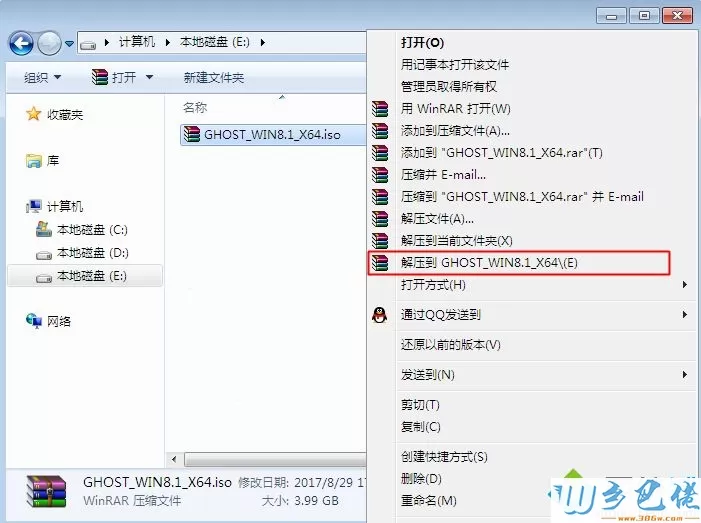
windows8 - 2、弹出这个对话框,执行win8.1系统iso镜像解压过程,需要等待几分钟;
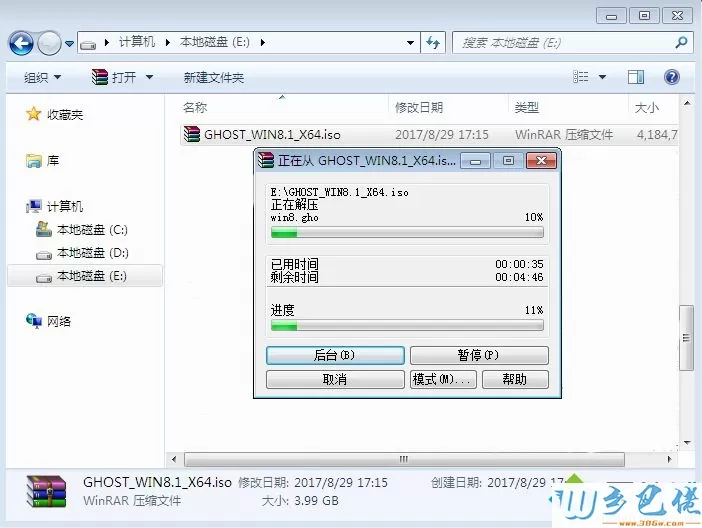
windows10 - 3、解压之后,我们打开安装目录,找到【安装系统.exe】可执行程序;
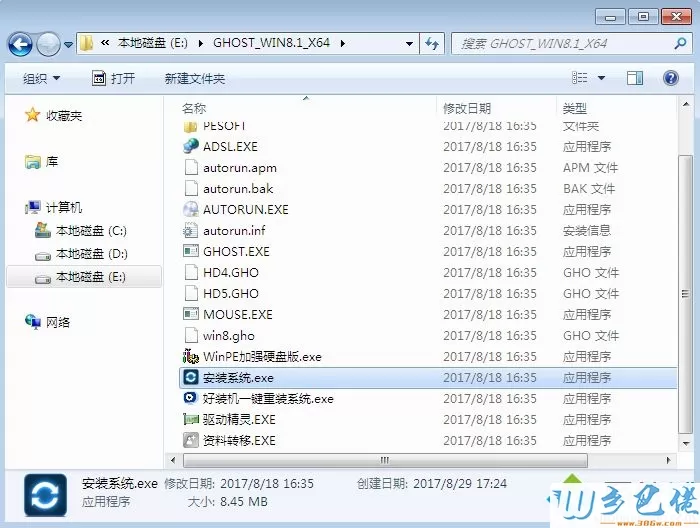
xp系统 - 4、双击【安装系统.exe】打开这个安装界面,选择【还原系统】,映像文件路径选择win8.gho文件,勾选要安装的位置C盘,如果不是显示C盘,要根据卷标或容量来判断C盘,再勾选【执行完成后重启】,最后点击【执行】;
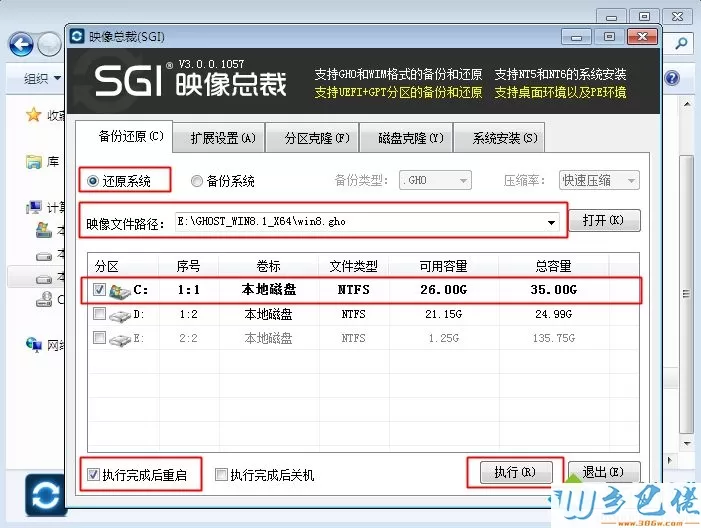
纯净版 - 5、弹出提示框,提示映像文件即将还原到分区C,点击确定继续;
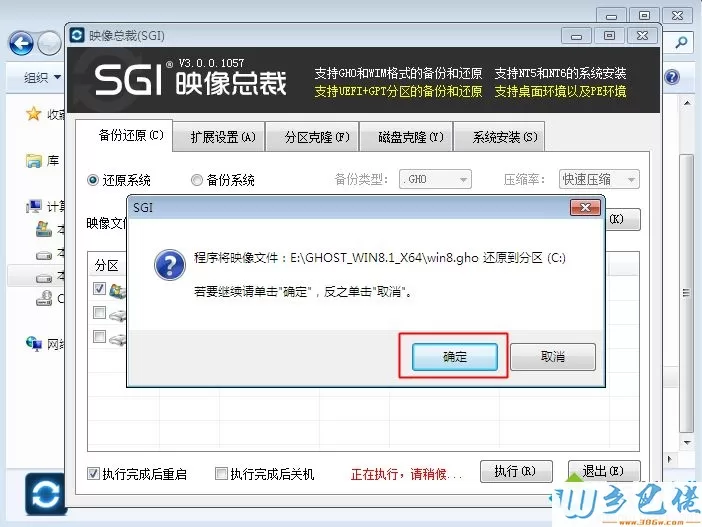
U盘系统 - 6、这时候电脑会重启,进入到这个界面,电脑默认会选择SysCeo Recovery项启动;
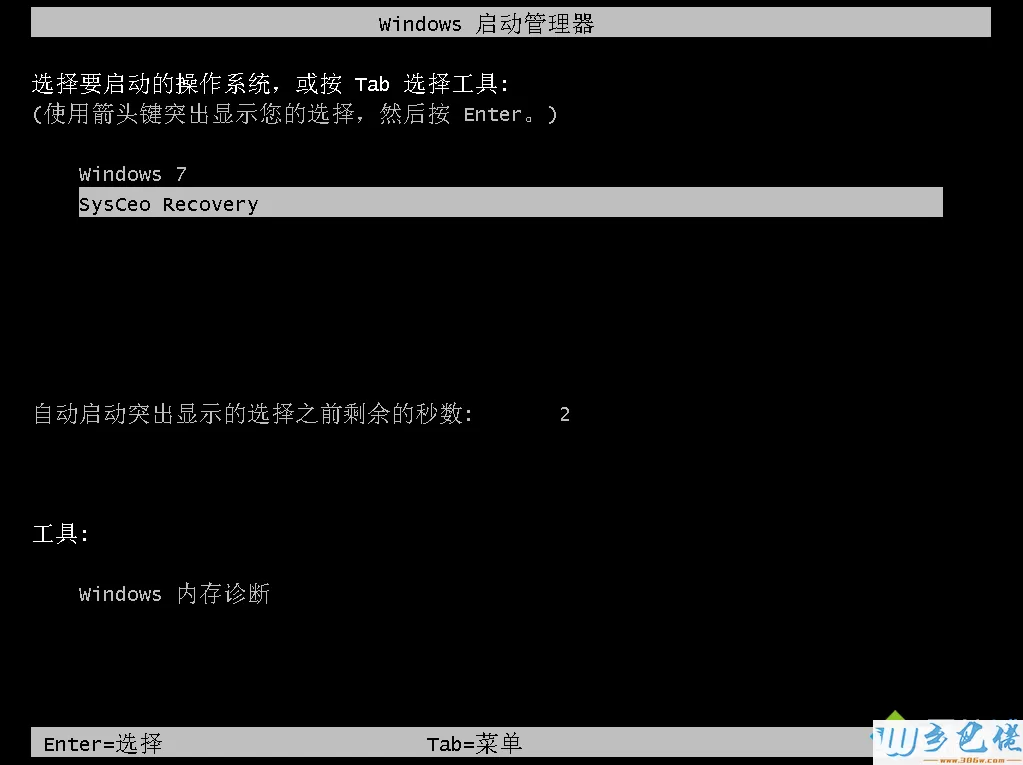
win8旗舰版 - 7、启动进入这个界面,执行C盘格式化以及win8.1系统安装部署到C盘的过程,需要等待3-5分钟;
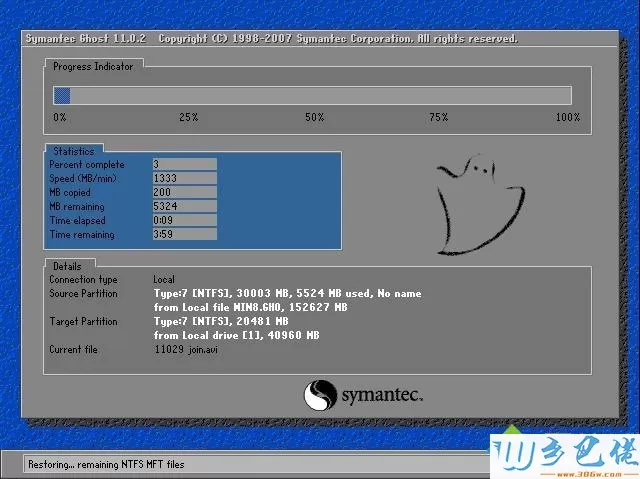
win7旗舰版 - 8、上述执行完成后会自动重启,进入这个界面,执行win8.1系统组件、驱动安装、配置和激活过程;

win7之家 - 9、整个安装过程5-10分钟,最后启动进入全新win8.1系统桌面,win8.1系统就装好了。
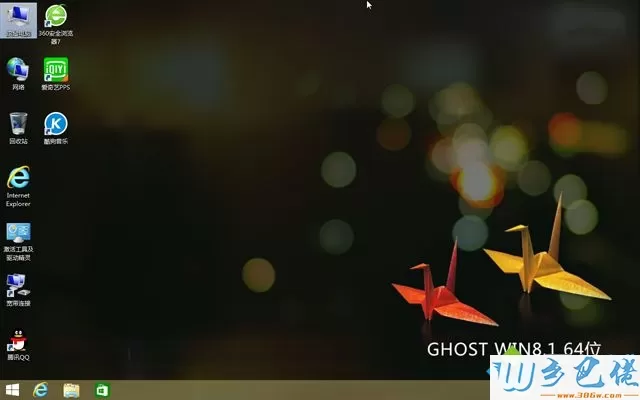
win8.1系统硬盘安装步骤就是这样子,硬盘安装win8.1过程很简单,只需要简单的几个操作就可以了。


 当前位置:
当前位置: